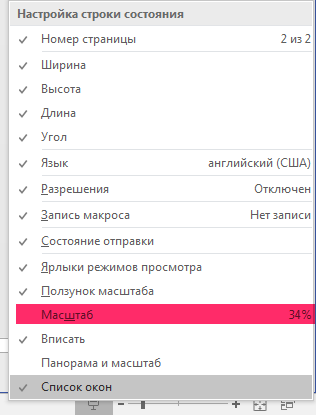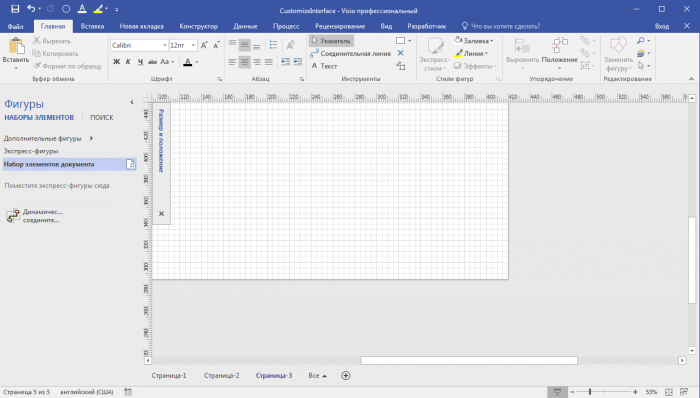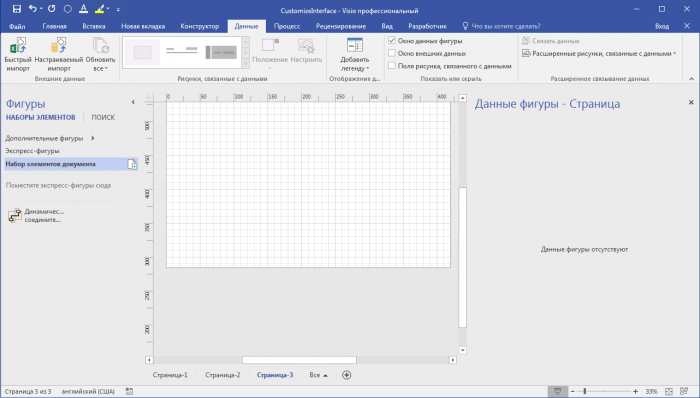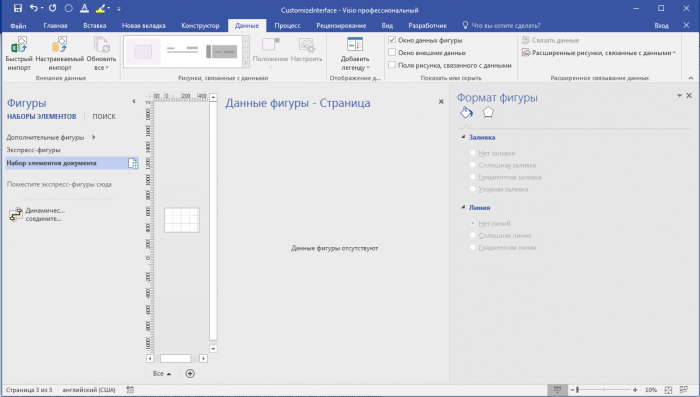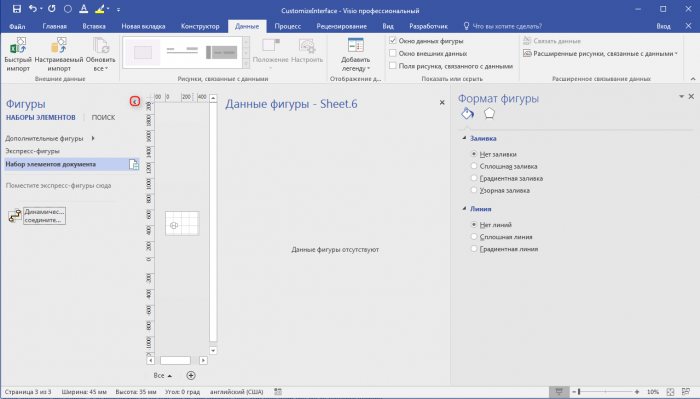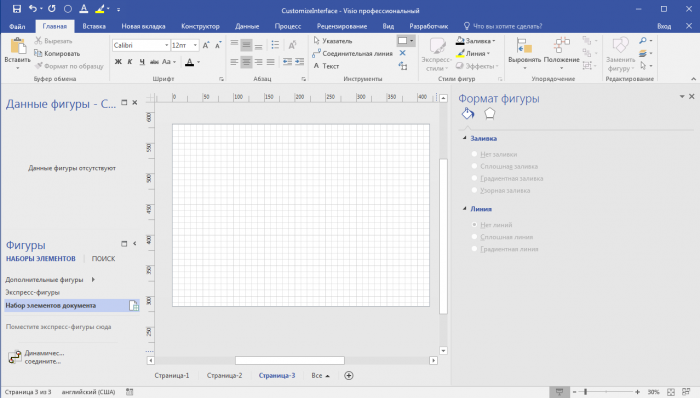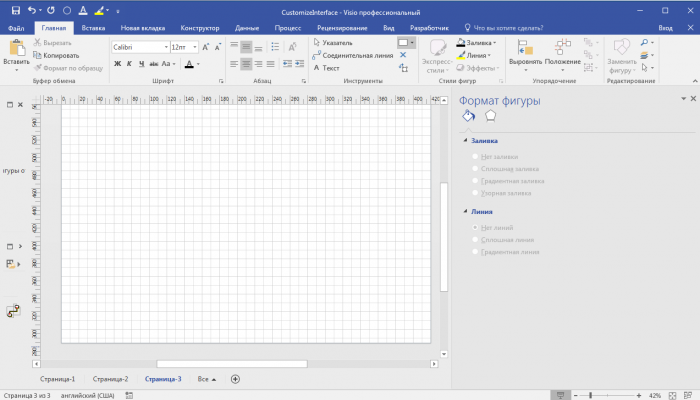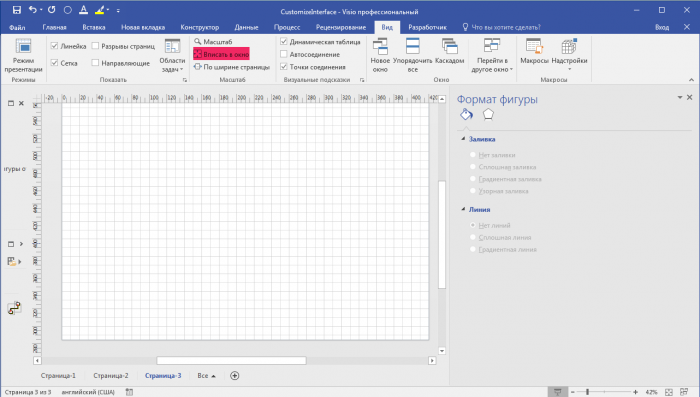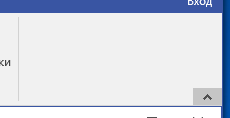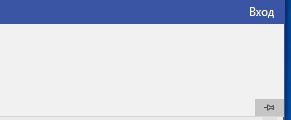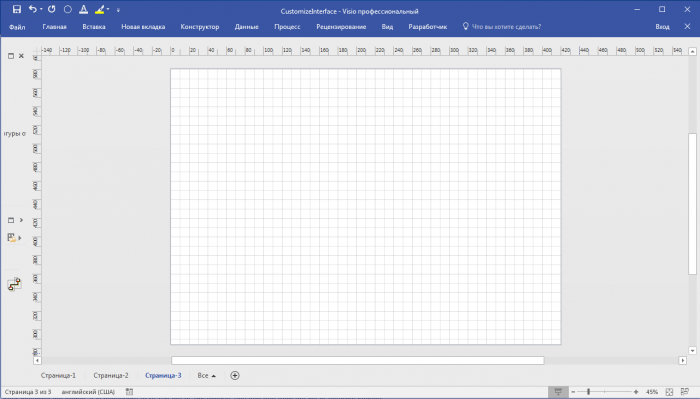Пользователи Visio с ленточным интерфейсом часто жалуются, что лента, окно фигур и другие элементы занимают слишком много места в окне Visio. А окно документа - то самое пространство, в которой мы работаем, слишком маленькое.
Давайте приведем несколько наглядных примеров, чтобы понять, когда и как это происходит. Для начала включим отображение масштаба в строке состояния для объективного контроля: наводим мышь на полосу в нижней части окна Visio, щелкаем правой кнопкой мыши.
Теперь вы всегда будете видеть масштаб отображения изображения на странице документа.
Выбираем на вкладке Вид пункт меню По ширине страницы
В начале эксперимента имеем открытое окно фигур и окно документа
Открываем окно данных фигуры
Открываем команды Заливка или Линия
На рисунке выше видно, что в результате открытия нескольких функциональных элементов, рабочая область стала совсем крошечной.
Как это можно оптимизировать:
Если вы в данный момент не используете окно фигур, его можно скрыть. Щелкаем по значку:
Окно данных фигуры
Выделить окно данных фигуры и перетащить его на окно фигур.
После этого перемещения оба окна станут сворачиваться одновременно.
В меню Вид устанавливаем Вписать в окно
Скрыть линейку
На вкладке Вид снять галочку в
Выполнение этой операции дает там скромный 1% увеличения рабочей площади
Скрываем ленту.
Когда вы используете однотипные команды (например, изменение местоположения фигур или изменение вписанного в них текста) вы можете временно скрыть не используемую в данный момент ленту.
1- Нажав перевернутую галочку в правом нижнем углу ленты
2 -Дважды кликнув по любому из заголовков вкладок ленты.
Временно показать ленту
Сделайте одиночный клик по любом заголовке вкладки ленты. Лента появится, вы можете выбрать нужную вам вкладку и команду. Как только вы кликнете мышью ниже места занимаемого лентой, лента автоматически скроется.
Как вернуть ленту на место
- Выполнить одиночный клик на любом заголовке вкладки ленты. Лента автоматически развернется.
Навести мышь на значок булавки в правом нижнем углу ленты. Когда значок подсветится темно-серым цветом, можно сделать клик по этому прямоугольнику.
- Выполнить двойной клик на любом заголовке вкладки ленты.
Вышеуказанные действия позволяют нам визуально увеличить рабочее пространство в окне документа.
Автор статьи - Кузин Александр, эксперт по Visio